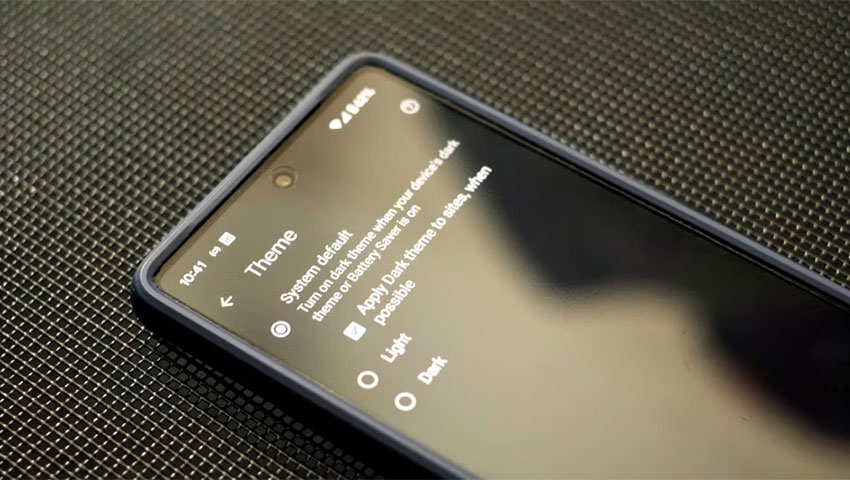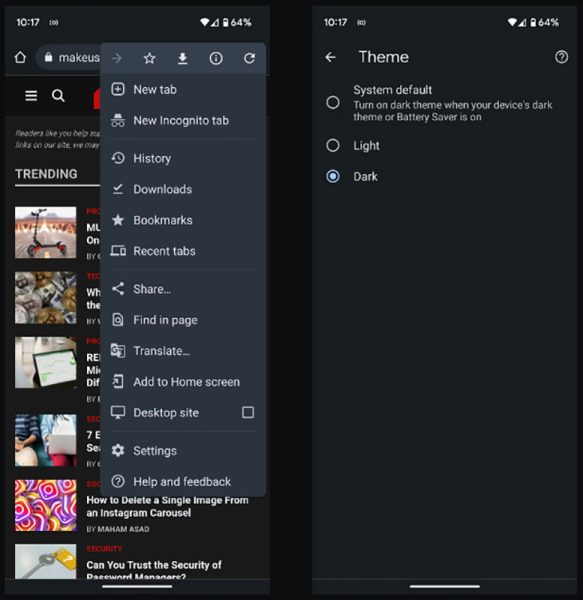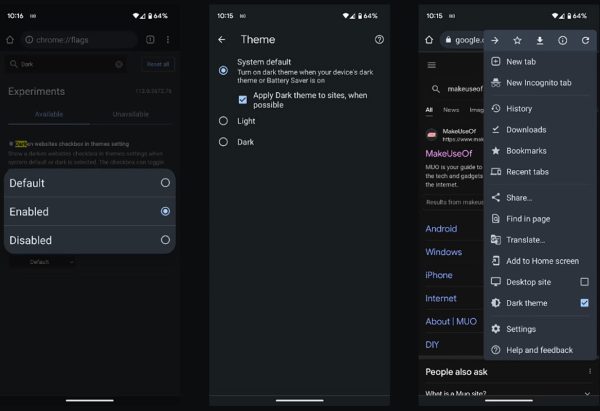برای استفاده از حالت تاریک در مرورگر کروم دو روش وجود دارد. روش اول باعث میشود خود برنامه کروم تم تاریکی به خود بگیرد که شامل منوها و سایر بخشهای رابط کاربری میشود. روش دوم باعث میشود همه وبسایتها به صورت “حالت شب” با متنهای سفید روی پسزمینه سیاه بارگذاری شوند، بدون توجه به اینکه در اصل چگونه طراحی شدهاند.
در این مقاله از دیجی رو نحوه فعال کردن این دو حالت تیره برای کروم در اندروید را توضیح خواهیم داد. با ما همراه باشید.
نحوه فعالسازی حالت تیره در گوگل کروم بر روی اندروید
گوگل کروم بر روی موبایل از یک تم تیره پشتیبانی میکند. وقتی این تم فعال میشود، منوها، صفحات تنظیمات، نوار آدرس، صفحه شروع و سایر عناصر رابط کاربری به حالتی درمیآیند که پسزمینه سیاه و متن سفید دارند.
علاوه بر این، هر وب سایتی که قابلیت تشخیص تم دستگاه یا مرورگر را داشته باشد، به صورت خودکار در حالت تیره بارگذاری خواهد شد.
روش فعالسازی حالت تیره در کروم:
- روی دکمه منوی سه نقطهای کروم که معمولاً در گوشه بالای سمت راست قرار دارد، لمس کنید.
- به قسمت تنظیمات (Settings) رفته و سپس وارد بخش تم (Theme) شوید.
- گزینه تاریک (Dark) را انتخاب کنید. تم جدید بلافاصله و بدون نیاز به راهاندازی مجدد برنامه اعمال میشود.
به طور پیشفرض، تم کروم بر روی حالت پیشفرض سیستم تنظیم شده است، به این معنی که با تنظیمات گوشی هوشمند شما همخوانی دارد. اگر گوشی هوشمند خود را برای اجرا در حالت تیره تنظیم کرده باشید، کروم نیز همیشه در حالت تیره اجرا خواهد شد و اگر آن را برای فعالسازی حالت تیره در هنگام کمبود شارژ باتری تنظیم کرده باشید، برنامه بیشتر اوقات در حالت روشن اجرا میشود.
استفاده از حالت شب (Night Mode) کروم در اندروید هنگام استفاده از برنامه در تاریکی، برای چشمها راحتتر است. همچنین میتواند به طول عمر باتری در برخی از دستگاهها کمک کند، زیرا تمهای تیره انرژی کمتری روی گوشیهایی با نمایشگر اولد مصرف میکند و این صرفهجویی به ویژه در سطوح روشنایی بالاتر بسیار قابل توجهتر است.
نحوه اجبار وبسایتها به استفاده از حالت تیره در مرورگر کروم اندروید
شما همچنین میتوانید همه وبسایتها را مجبور کنید که در حالت تیره اجرا شوند، حتی اگر از ابتدا برای اجرا شدن در حالت تیره طراحی نشده باشند. شما میتوانید با فعال کردن یکی از پرچمکهای کروم این کار را انجام دهید. پرچمکها (Flags) تنظیمات پنهانی هستند که به شما امکان میدهد ویژگیهای جدید و آزمایشی را امتحان کنید.
وجود کلماتی مثل “پنهان” و “آزمایشی” باعث میشود که پرچمکها تنظیماتی فنی و پیچیده به نظر برسند، اما واقعیت چیزی دیگری است و استفاده از این ویژگی بسیار ساده است. در واقع، شما به راحتی و تنها با چند کلیک میتوانید حالت تیره کروم را به کمک پرچمکها برای همه سایتها فعال کنید. روند کار به صورت زیر است:
- در مرورگر کروم، عبارت chrome://flags را در نوار آدرس وارد کرده و اینتر بزنید.
- با این کار صفحه آزمایشها یا Experiments باز میشود. در جعبه جستجوی پرچمکها عبارت “dark” را تایپ کنید.
- گزینهای به نام Auto Dark Mode for Web Contents را مشاهده خواهید کرد. کشوی Default را باز کرده و گزینه Enabled را انتخاب کنید.
نکته: گزینههای دیگری نیز وجود دارند که میتوانید برای دیدن نتایج متفاوت آنها را نیز تست کنید، اما چندان نیازی هم نیست و میتوانید آنها را کاملاً نادیده بگیرید. - برای راهاندازی مجدد مرورگر با حالت تیره جدید گزینه Relaunch را بزنید.
البته، باید توجه داشته باشید که به عنوان یک ویژگی آزمایشی، نتایج همیشه کامل و قابل پیشبینی نیستند، اگر چه که بیشتر اوقات به خوبی کار میکند. در صورت ایجاد هرگونه مشکلی برای سایتهایی که به طور مکرر از آنها بازدید میکنید، میتوانید آن را به راحتی غیرفعال کنید. فقط مراحل بالا را تکرار کنید، اما این بار گزینه Enabled را به Default تغییر دهید.
گزینه حالت تیره را به تنظیمات کروم اضافه کنید
برای دسترسی آسانتر به گزینه حالت تیره، میتوانید آن را به بخش تنظیمات کروم اضافه کنید. برای این کار، دوباره به chrome://flags بروید و عبارت “dark” را جستجو کنید. این بار، پرچمکی با عنوان Darken websites checkbox in theme setting را پیدا کنید، کشوی Default را باز کرده و آن را روی Enabled تنظیم کنید.
مرورگر کروم را دوباره راهاندازی کنید، روی دکمه منوی سهنقطهای بزنید و به مسیر Settings > Theme بروید. خواهید دید که گزینه جدیدی با عنوان Apply Dark theme to sites, when possible اضافه شده است. برای فعالسازی آن، کافیست روی چکباکس کلیک کنید.
حالا زیر منوی سه نقطهای هم گزینه جدید Dark theme را خواهید دید. این گزینه تغییر سریعتر به حالت تم تیره سایتها را آسانتر میکند.
استفاده از حالت تیره در گوگل کروم اندروید
اگر ترجیح میدهید برنامهها را در حالت تیره استفاده کنید یا اینکه وبسایتهای عمدتاً سفید برای چشمان شما در شب خیلی آزار دهنده هستند، تنظیمات کروم میتواند شما را به خواستهتان برساند.
اما به خاطر داشته باشید که این گزینهها همچنین در بسیاری از مرورگرهای دیگر اندروید مانند Brave نیز موجود هستند. بنابراین، اگر از تنظیم کردن گزینههای مختلف لذت میبرید و دوست دارید بتوانید چیزها را طوری پیکربندی کنید که دقیقاً همان گونه که میخواهید کار کنند، ممکن است امتحان کردن یک مرورگر متفاوت ایده خوبی باشد تا ببینید آیا برای شما بهتر جواب میدهد یا نه.